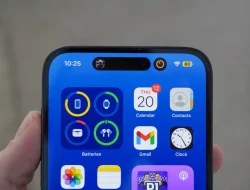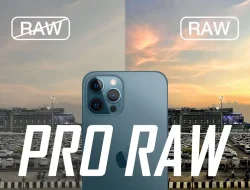FOKUS TEKNOLOGI – Menjelajahi berbagai situs web yang berbeda dan menggunakan aplikasi berbasis internet di iPhone cenderung menghasilkan data yang disebut ‘cache’ yang disimpan langsung ke dalam memori internal.
Meskipun data ini membantu mengurangi tugas memuat sumber daya aplikasi atau situs web dari awal, kadang-kadang dapat menjadi penghambat penyimpanan, terutama pada iPhone dengan kapasitas penyimpanan serendah 64GB.
Karena itu, untuk mencegah masalah kinerja apa pun, dapat dengan mudah membuang data yang di-cache di iPhone dan menikmati lebih banyak ruang penyimpanan untuk aplikasi dan file media.
Berikut panduan singkat tentang cara menghapus cache berbasis aplikasi dan browser di iPhone .
Apa itu cache?
Cache adalah penyimpanan data situs web dan aplikasi seperti file dan media di penyimpanan lokal . Hal ini dilakukan untuk mencegah program mencari atau merender sumber daya dari awal yang dapat menghabiskan waktu dan meningkatkan waktu tunggu bagi pengguna.
Namun terkadang, cache dapat menjadi beban pada perangkat dengan penyimpanan rendah setelah beberapa saat dan dapat memberikan masalah kinerja. Inilah sebabnya mengapa mungkin ingin membuang cache di iPhone untuk operasi yang lancar dan cepat.
Cara menghapus cache aplikasi di iPhone
Ada beberapa metode untuk menghapus cache aplikasi di iPhone. Begini cara kerjanya:
Menghapus data aplikasi sementara
Beberapa aplikasi di iOS memungkinkan menghapus cache dari aplikasi pengaturan itu sendiri dengan mengklik tombol. Tetapi untuk membuat ini berlaku, aplikasi tertentu perlu diluncurkan setidaknya sekali untuk menghapus cache-nya.
- Buka aplikasi ‘Pengaturan’ di iPhone
- Gulir melalui Pengaturan dan temukan aplikasi yang ingin hapus cache-nya
- Pilih aplikasi dan sekali lagi gulir ke bagian bawah halaman
- Sekarang di sini akan menemukan sakelar bernama ‘Hapus data temp saat mulai berikutnya’
- Nyalakan dan luncurkan aplikasi tertentu dari layar beranda untuk menghapus cache-nya
Sebagai alternatif, juga dapat mencari nama aplikasi di dalam pengaturan itu sendiri untuk menghindari kerumitan menggulir melalui aplikasi pengaturan.
Melalui opsi offload
Cara lain untuk membuang beberapa cache dan mengosongkan sebagian ruang di iPhone adalah dengan menggunakan opsi offload pada aplikasi tertentu yang didukung.
Opsi ini bukanlah alternatif untuk menghapus cache aplikasi melainkan menghapus aplikasi dan menghilangkan ruang penyimpanan sementara dan tersembunyi yang digunakan oleh aplikasi.
Selain itu, semua data pengguna dan dokumen seperti file media tidak dihapus menggunakan opsi ini melainkan disimpan dalam arsip. Yang mengatakan, inilah prosedur untuk menggunakan opsi offload.
- Buka aplikasi ‘Pengaturan’ di perangkat iOS
- Gulir ke bawah ke pengaturan ‘Umum’
- Sekarang ketuk opsi ‘penyimpanan iPhone’
- Di sini akan menemukan daftar lengkap aplikasi pihak ketiga. Pilih salah satu yang ingin hapus cache-nya
- Setelah halaman penyimpanan aplikasi terbuka, di sini akan menemukan opsi yang disebut ‘Offload App’
- Ketuk dan konfirmasi permintaan untuk membongkar aplikasi dari iPhone
Setelah itu selesai, akan mendapatkan kembali beberapa ruang penyimpanan. Sekarang dapat melanjutkan dan menginstal ulang aplikasi itu dari App Store dan memulai dari awal. Semua data akan dikembalikan setelah instalasi selesai.
Cara menghapus cache browser di iPhone
Selama periode waktu tertentu, cache browser dapat menghabiskan terlalu banyak memori internal .
Menghapus memori cache semacam itu dapat memberi beberapa penyimpanan berharga untuk lebih banyak aplikasi dan file media.
Berikut cara menghapus cache di berbagai browser yang tersedia di iOS.
Safari
Menghapus cache di browser bawaan Apple sendiri dapat dilakukan melalui aplikasi pengaturan, seperti aplikasi lain di iOS. Inilah proses langkah demi langkah.
- Buka aplikasi ‘Pengaturan’ di iPhone
- Gulir ke bawah halaman dan temukan ‘Safari’
- Sekarang di halaman ini, akan ada opsi hadir ‘Hapus Riwayat dan Data Situs Web’. Pilih itu
- Konfirmasi prompt yang muncul berikutnya dan selesai!
Perhatikan bahwa seperti yang disarankan opsi, semua riwayat browser bersama dengan cache dan cookie juga akan dihapus. Namun, data isi otomatis akan tetap ada.
Google Chrome
Menghapus cache di Google Chrome untuk iPhone sedikit berbeda dari Safari. Sebagai aplikasi pihak ketiga, kami dapat menggunakan pengaturan dalam aplikasi untuk menghapus cache serta memiliki cookie dan riwayat browser. Prosesnya adalah sebagai berikut.
- Buka aplikasi Google Chrome di perangkat iOS
- Selanjutnya, ketuk menu ‘3-titik’ yang ada di pojok kanan bawah
- Sekarang dari opsi yang muncul di sana, ketuk ‘Riwayat’
- Di sini dapat memilih rentang waktu data yang akan dihapus. Setelah selesai, akan ada opsi yang disebut ‘Hapus data penelusuran’ di bagian bawah. Pilih itu.
- Konfirmasi prompt dan semua data cache, media dan file akan dihapus
Microsoft Edge
Microsoft Edge adalah browser populer lainnya di iOS. Menjadi aplikasi pihak ketiga, menghapus cache situs web dapat dilakukan melalui berbagai opsi. Berikut panduan langkah demi langkah.
- Buka Microsoft Edge di iPhone
- Tap menu ‘3 titik’ di pojok kanan bawah
- Sekarang pilih opsi ‘Pengaturan’
- Ketuk selanjutnya pada opsi ‘Privasi’
- Di dalam pengaturan privasi, pilih opsi paling atas yang disebut ‘Hapus data penjelajahan
- Sekarang centang opsi ‘cache’ bersama dengan jenis data lain yang ingin hapus dari browser Edge seperti riwayat, cookie, dan kata sandi yang disimpan
- Terakhir, tekan tombol ‘Hapus data penelusuran’ di bagian bawah
- Itu akan meminta prompt konfirmasi jadi pilih opsi ‘Hapus’
- Dengan itu, semua cache dan data lainnya akan dihapus dari browser
IDengan mengikuti langkah-langkah yang disebutkan di atas untuk menghapus cache pada iPhone, dapat membebaskan sebagian ruang penyimpanan yang terbebani dan membuat perangkat berjalan lebih lancar dan lebih cepat.